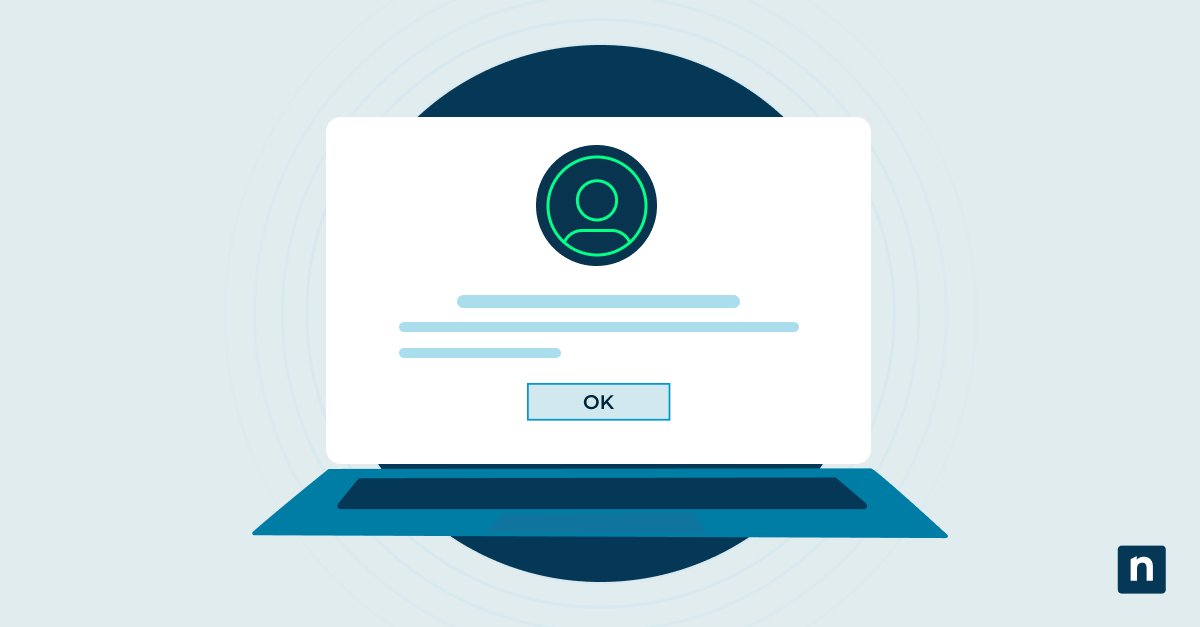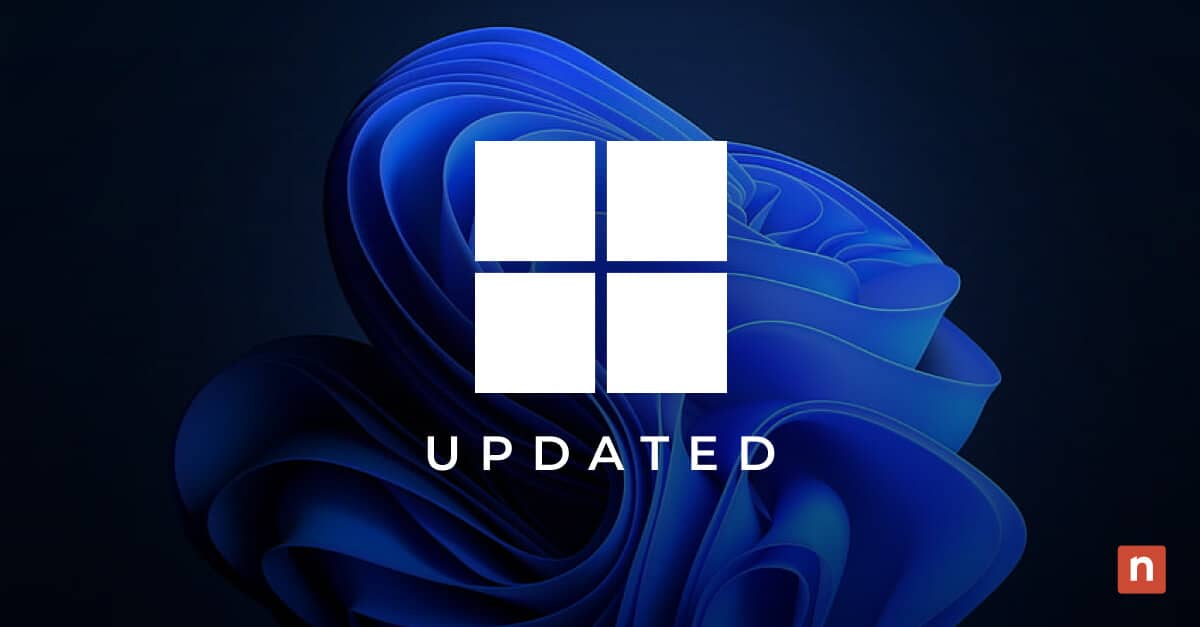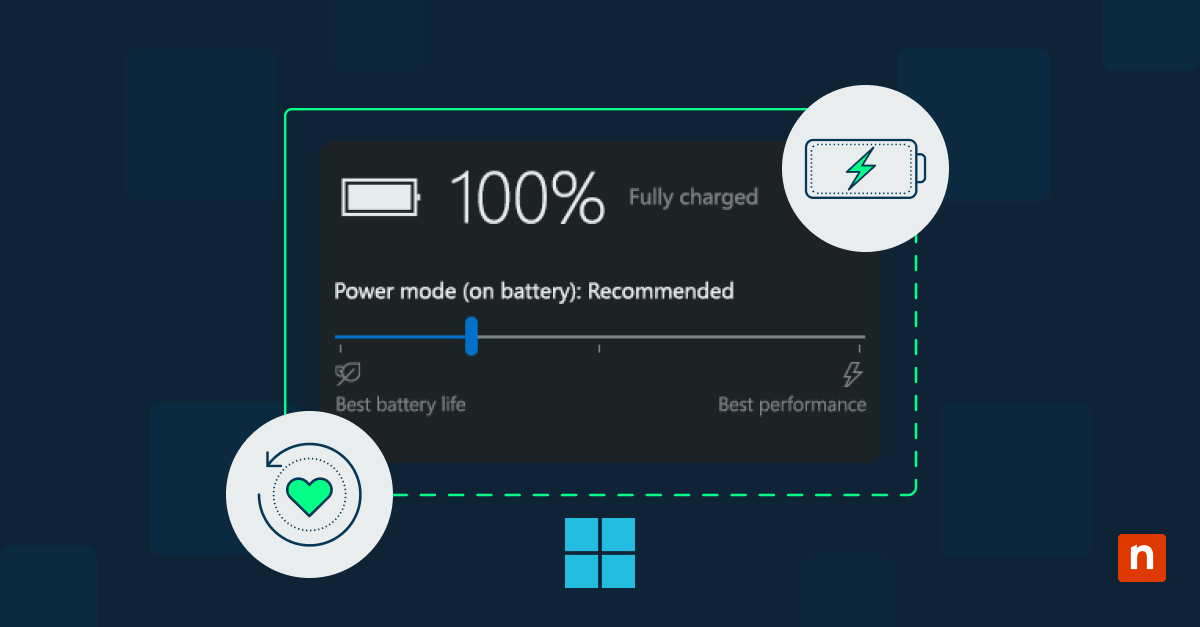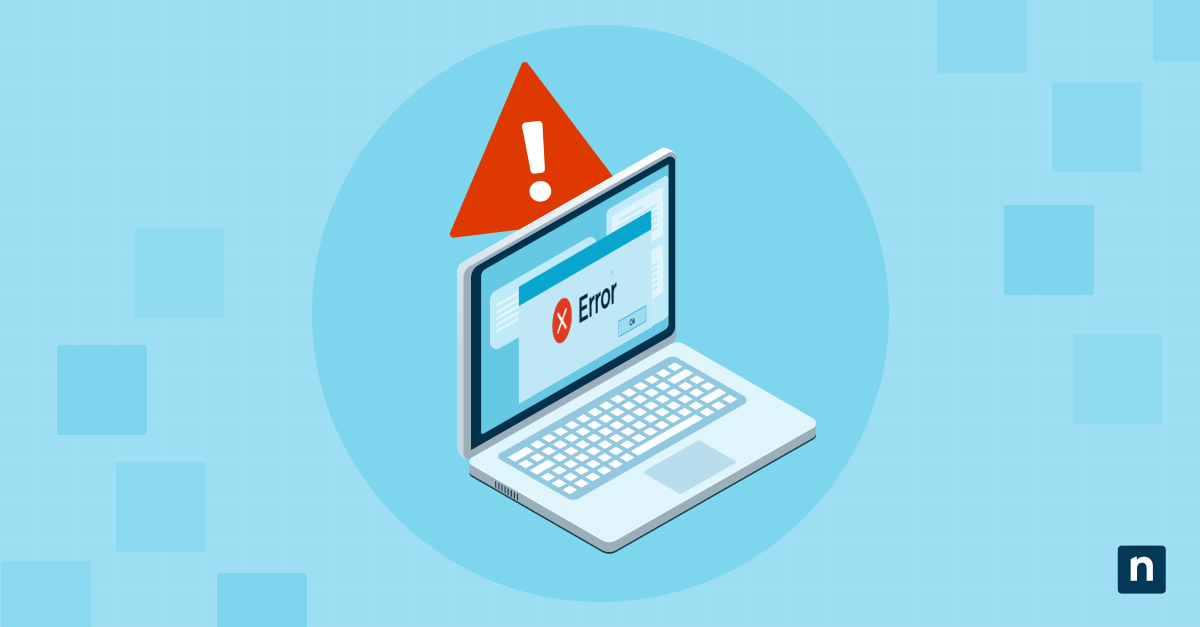Punti chiave
Come installare il modulo PowerShell di Active Directory
- Apri PowerShell come amministratore → Clicca con il pulsante destro del mouse su PowerShell > Esegui come amministratore.
- Installa il modulo → Digita il seguente comando e poi premi invio:
Install-Module -Name RSAT-AD-PowerShell - Conferma l’installazione → Digita “Y” se richiesto.
- Controlla il criterio di esecuzione (se l’installazione non riesce):
Set-ExecutionPolicy -ExecutionPolicy RemoteSigned -Scope CurrentUser
Come importare il modulo PowerShell di Active Directory
- Apri PowerShell come amministratore.
- Importa il modulo:
Import-Module RSAT-AD-PowerShell - Verifica l’importazione:
Get-Command -Module RSAT-AD-PowerShell
Come caricare automaticamente il modulo in PowerShell
- Controlla se esiste un profilo:
Test-Path $Profile - Se il comando restituisce False, crea un profilo:
New-Item -Path $Profile -ItemType File -Force - Apri il profilo in Notepad:
notepad $Profile - Aggiungi la riga seguente e salva:
Import-Module -Name RSAT-AD-PowerShell
La gestione di Active Directory, il cuore dell’infrastruttura di rete Windows, comporta una serie di sfide uniche. Dalla gestione degli account utente alle configurazioni dei criteri di gruppo, le attività amministrative possono essere complesse e richiedere molto tempo. È qui che entra in gioco PowerShell, il potente linguaggio di scripting di Microsoft, che è diventato un elemento fondamentale per automatizzare le attività amministrative.
In questa guida parleremo del modulo PowerShell Active Directory Module esplorando cos’è, il suo ruolo nel semplificare le attività di gestione e le modalità per installarlo e importarlo in modo efficiente.
Semplifica la gestione dell’AD utilizzando Powershell e i potenti strumenti di automazione di NinjaOne.
→ Assumi il controllo con la gestione di Active Directory di NinjaOne.
Che cos’è il modulo PowerShell Active Directory?
Il modulo Active Directory di PowerShell è un insieme di comandi, o cmdlet, che facilitano la gestione di Active Directory. I Cmdlet sono comandi leggeri utilizzati in PowerShell per specifiche attività amministrative.
Il modulo Active Directory funge da ponte tra l’ambiente Windows PowerShell e il servizio di directory, fornendo agli amministratori un potente set di strumenti per automatizzare e semplificare le attività, oltre che per operazioni di manutenzione e pulizia di Active Directory.
PowerShell si è evoluto nel corso degli anni, a dimostrazione dell’impegno di Microsoft nel migliorare l’esperienza di amministrazione dei professionisti IT. Il modulo Active Directory è stato inizialmente introdotto come installazione separata, ma è diventato parte integrante delle edizioni di Windows Server, cosa che l’ha reso più accessibile e che ha assicurato che le ultime funzionalità fossero prontamente disponibili.
Semplificare la gestione di Active Directory
Il modulo PowerShell Active Directory semplifica la gestione di Active Directory fornendo un’interfaccia di scripting coerente ed efficiente. Invece di affidarsi alle interfacce grafiche (GUI), gli amministratori possono utilizzare gli script PowerShell per eseguire operazioni quali la creazione di account utente, la modifica delle appartenenze ai gruppi e la gestione delle unità organizzative.
L’automazione non solo riduce la probabilità di errore umano, ma accelera anche in modo significativo l’esecuzione di compiti ripetitivi, liberando tempo che può essere usato per altre attività.
Installazione, importazione e caricamento dei moduli
In PowerShell è fondamentale capire la distinzione tra installazione, importazione e caricamento dei moduli.
- Install-Module: Questo comando viene utilizzato per scaricare e installare un modulo da un repository online come la PowerShell Gallery. Lo userai in genere quando vuoi aggiungere un nuovo modulo al sistema.
- Import-Module: Una volta installato un modulo, il cmdlet Import-Module viene utilizzato per rendere disponibili i suoi cmdlet da utilizzare nella sessione PowerShell corrente. Questo è necessario per eseguire i cmdlet e sfruttare le funzionalità del modulo.
- Load-Module: Il cmdlet Load-Module viene utilizzato per caricare un modulo nella memoria della sessione corrente, rendendo i suoi cmdlet disponibili per l’uso senza importazione. Questo approccio è vantaggioso quando vuoi mantenere il modulo in memoria per un periodo prolungato o quando hai a che fare con moduli di grandi dimensioni per ridurre al minimo i tempi di caricamento.
Installare il modulo PowerShell di Active Directory
Prima di installare il modulo PowerShell di Active Directory, assicurati che il sistema soddisfi i seguenti requisiti:
- Sistema operativo: Windows Server è consigliato per le installazioni server, mentre Windows 10 o Windows 11 sono adatti per le installazioni client.
- Versione di PowerShell: Assicurati che sul sistema sia installato PowerShell 5.1 o versioni successive.
- Strumenti di amministrazione remota del server (RSAT): A seconda della versione di Windows, potresti dover installare RSAT, che include il modulo Active Directory.
- Accesso a Internet: Assicurati che il sistema abbia accesso a Internet per scaricare il modulo dalla Galleria PowerShell. Se il sistema si trova dietro un proxy, potresti dover configurare le impostazioni del proxy per PowerShell.
I passaggi necessari per l’installazione del modulo PowerShell di Active Directory variano leggermente a seconda della versione del sistema operativo Windows, con pop-up aggiuntivi e finestre di dialogo di conferma presenti in alcune versioni.
Questi sono i passi fondamentali:
- Apri PowerShell come amministratore: Clicca con il pulsante destro del mouse sull’icona di PowerShell e seleziona “Esegui come amministratore” per aprire una sessione PowerShell con privilegi elevati.
- Utilizza il cmdlet Install-Module: Esegui il seguente comando per installare il modulo PowerShell di Active Directory: Install-Module -Name RSAT-AD-PowerShell
- Conferma l’installazione: Una volta completata l’installazione, potresti dover confermare l’installazione del modulo digitando “Y” e premendo Invio.
- Controlla il criterio di esecuzione: Se si verificano problemi con l’installazione a causa di restrizioni del criterio di esecuzione, potresti doverlo impostare temporaneamente per consentire l’esecuzione di script. In questo caso, utilizza il seguente comando: Set-ExecutionPolicy -ExecutionPolicy RemoteSigned -Scope CurrentUser
Modulo PowerShell per l’importazione di Active Directory
Una volta installato, il modulo deve essere importato nella sessione PowerShell prima che tu possa iniziare a usare le sue cmdlet. L’importazione carica il modulo in memoria, rendendo disponibili le sue funzionalità per l’esecuzione:
- Apri PowerShell: Avvia PowerShell con privilegi amministrativi.
- Utilizza il cmdlet Import-Module: Esegui il seguente comando per importare il modulo Active Directory: Import-Module RSAT-AD-PowerShell
- Verifica l’importazione: Puoi verificare che il modulo sia stato importato correttamente eseguendo questo semplice cmdlet: Get-Command -Module RSAT-AD-PowerShell
Caricare il modulo in modo efficiente
Per assicurarti che il modulo Active Directory venga caricato automaticamente all’apertura di una sessione PowerShell, puoi aggiungere il comando import allo script del profilo PowerShell. Questo script viene eseguito ogni volta che si apre una nuova sessione PowerShell:
- Controlla se esiste un profilo: Apri PowerShell ed esegui il seguente comando per verificare se esiste uno script del profilo: Test-Path $Profile
Se il comando restituisce False, dovrai creare un profilo (passo 2). Se il risultato è True, passa al punto 3.
- Crea un profilo (se necessario): Se non esiste un profilo, creane uno con il seguente comando: New-Item -Path $Profile -ItemType File -Force
- Modifica lo script del profilo: Apri lo script del profilo in un editor di testo. Puoi utilizzare il Blocco note o qualsiasi altro editor di codice. Esegui il seguente comando per aprire il profilo in Notepad: notepad $Profile
- Aggiungi la riga Import-Module: Nello script del profilo, aggiungi la riga seguente per importare il modulo Active Directory. Assicurati che il percorso specificato corrisponda al percorso effettivo in cui è installato il modulo: Import-Module -Name RSAT-AD-PowerShell
Gestisci facilmente gli utenti di Active Directory con NinjaOne.
Semplifica la gestione di AD con il modulo Active Directory di PowerShell
Il modulo Active Directory di PowerShell è più di uno strumento: trasforma il modo in cui si affrontano le attività di Active Directory. Con i dati raccolti dagli avanzati strumenti di gestione di Active Directory è facile creare script che massimizzino l’efficienza amministrativa.
Con la continua evoluzione della tecnologia, l’utilizzo di strumenti come il modulo Active Directory di PowerShell diventa una necessità per gli amministratori alla ricerca di modi per ottimizzare i loro ambienti. Potenzia i tuoi script, automatizza le attività e lascia che il modulo PowerShell Active Directory sia il fondamento di una eccellente gestione di Active Directory.